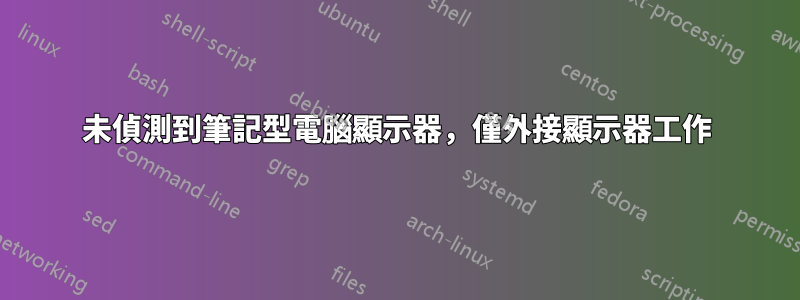
這一切都是在我透過 HDMI 將筆記型電腦連接到電視並將顯示設定更改為「僅在 2 上顯示」時開始的。然後我記得打開我的筆記型電腦,內部顯示器無法工作,但外部顯示器可以工作。這似乎不是筆記型電腦螢幕本身的硬體問題,因為有時它會隨機工作,我已經更新了整合式顯示卡(Intel UHD Graphics 620)和另一個(Nvidia MX150)。
這似乎確實讓它工作了一段時間,然後我合上筆記型電腦的蓋子讓它進入睡眠狀態,它又回到了同樣的問題。此外,為了更新所有最新的 Windows 更新(Windows 11、10.0.22631),Acer 網站上還有一個新的 BIOS 更新,但這純粹是為了安全。
我嘗試過以安全模式啟動,並嘗試將 BIOS 重置為默認設置,以安全模式啟動似乎可以使螢幕正常工作一次,但此後就沒有了。最近最有效的方法是將整合式顯示卡回滾到基本顯示,刪除所有顯示器(包括隱藏的顯示器),然後將顯示卡更新回最新版本,同時斷開並重新連接外部顯示器。
有時這會使顯示器重新打開,有時它只是在裝置管理員上偵測到顯示器,但內部顯示器仍然關閉。當顯示設定上發生這種情況時,當我嘗試更改它時,它會在兩台顯示器上顯示“僅在2 上顯示”,它要求保留或恢復,單擊“保留更改”後,設定將恢復為“僅在2 上顯示”。
此外,我刪除了以下註冊表項,但沒有效果,甚至刪除整個「GraphicsDrivers」並重置筆記型電腦也沒有任何區別。對我來說,似乎“僅在 2 上顯示”是原因,因為當它檢測到兩個顯示器時它總是恢復到此設置,但我不知道如何更改它。
HKEY_LOCAL_MACHINE\SYSTEM\CurrentControlSet\Control\GraphicsDrivers\Configuration
HKEY_LOCAL_MACHINE\SYSTEM\CurrentControlSet\Control\GraphicsDrivers\Connectivity
HKEY_LOCAL_MACHINE\SYSTEM\CurrentControlSet\Control\GraphicsDrivers\ScaleFactors
答案1
假設您的顯示器正在工作(您通過單獨的測試進行了驗證),那麼:
我建議進行完整備份,然後重新安裝 Windows。
在這種情況下,這可能是您的最佳選擇。
如果您能夠登入(從上面無法完全確定),您可以使用 Windows ISO(媒體建立連結)執行此操作或進行系統重設。 “開始”、“設定”、“更新”、“進階”、“恢復”,然後選擇“重設此電腦”。
對於後者,一旦您擁有數據,請選擇“保留所有內容”並查看是否有效。
如果沒有,您需要按照我之前的建議完全全新安裝 Windows。
請務必更新所有驅動程序,並可能暫時停用 Nvidia。


